關於Inkjet Printer/Scanner/Fax Extended Survey Program
如果從安裝光碟或網頁安裝軟體時安裝了Inkjet Printer/Scanner/Fax Extended Survey Program,會出現確認螢幕提示在約10年內將每個月傳送掃描器和應用程式的使用狀態。
閱讀顯示螢幕的說明並選擇以下選項之一。
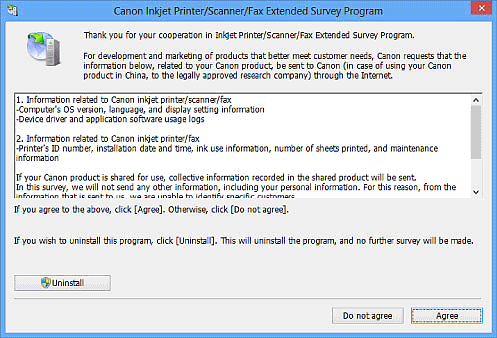
如果同意:
按一下同意(Agree),然後按照螢幕上的說明進行操作。 資訊將透過網際網路傳送。 一旦操作完成,從下次開始,資訊將不顯示確認螢幕而自動傳送。
 注釋
注釋
- 當發送資訊時可能會顯示一個網際網路安全警告螢幕。
在這種情況下,請確保該程式命名為「IJPLMUI.exe」並且允許繼續。 - 取消選擇下次開始自動傳送(Send automatically from the next time)核取方塊,以便從下次開始也在傳送使用狀態之前開啟確認螢幕。 要設定為自動傳送資訊,請參閱「變更設定」。
如果不同意:
按一下不同意(Do not agree)。 確認螢幕將關閉。 此次將不會傳送使用狀態。
一個月後,傳送使用狀態的確認螢幕會再次開啟。
要解除安裝Inkjet Printer/Scanner/Fax Extended Survey Program:
要解除安裝Inkjet Printer/Scanner/Fax Extended Survey Program,按一下解除安裝(Uninstall),然後按照螢幕上的說明進行操作。
變更設定:
Windows 8.1/Windows 8:
-
按一下設定(Settings)快速鍵 > 控制台(Control Panel) > 程式集(Programs) > 程式和功能(Programs and Features)。
-
按兩下Canon Inkjet Printer/Scanner/Fax Extended Survey Program。
-
當出現確認訊息時,按一下是(Yes)。
-
解除安裝完成時,按一下確定(OK)。
Inkjet Printer/Scanner/Fax Extended Survey Program會被刪除。
 注釋
注釋- 在Windows 8.1和Windows 8環境下,當安裝、解除安裝或啟動軟體時,可能會出現一個確認/警示對話方塊。
需要管理權限執行任務時,此對話方塊出現。
如果登入到管理員帳戶,請按照螢幕上的說明進行操作。
- 在Windows 8.1和Windows 8環境下,當安裝、解除安裝或啟動軟體時,可能會出現一個確認/警示對話方塊。
Windows 7/Windows Vista/Windows XP:
-
從開始(Start)功能表,選擇控制台(Control Panel) > 解除安裝程式(Uninstall a program)[Windows XP:新增或移除程式(Add or Remove Programs)]。
 注釋
注釋- 在Windows 7和Windows Vista環境下,當安裝、解除安裝或啟動軟體時,可能會出現一個確認/警示對話方塊。
需要管理權限執行任務時,此對話方塊出現。
如果登入到管理員帳戶,請按照螢幕上的說明進行操作。
- 在Windows 7和Windows Vista環境下,當安裝、解除安裝或啟動軟體時,可能會出現一個確認/警示對話方塊。
-
選擇Canon Inkjet Printer/Scanner/Fax Extended Survey Program。
-
選擇變更(Change)。
請按照螢幕上的說明進行操作並選擇是(Yes)以便從下次開始在傳送使用狀態之前開啟確認螢幕。
選擇否(No)以自動傳送使用狀態。
 注釋
注釋- 選擇解除安裝(Uninstall)[Windows XP:移除(Remove)]以刪除Inkjet Printer/Scanner/Fax Extended Survey Program。 按照螢幕上的說明來完成操作。

